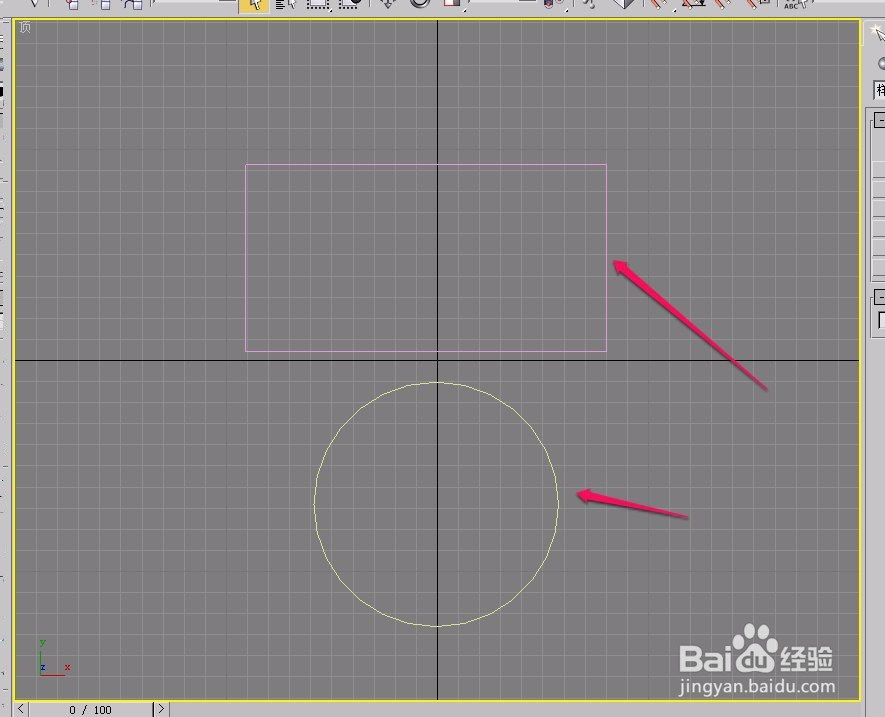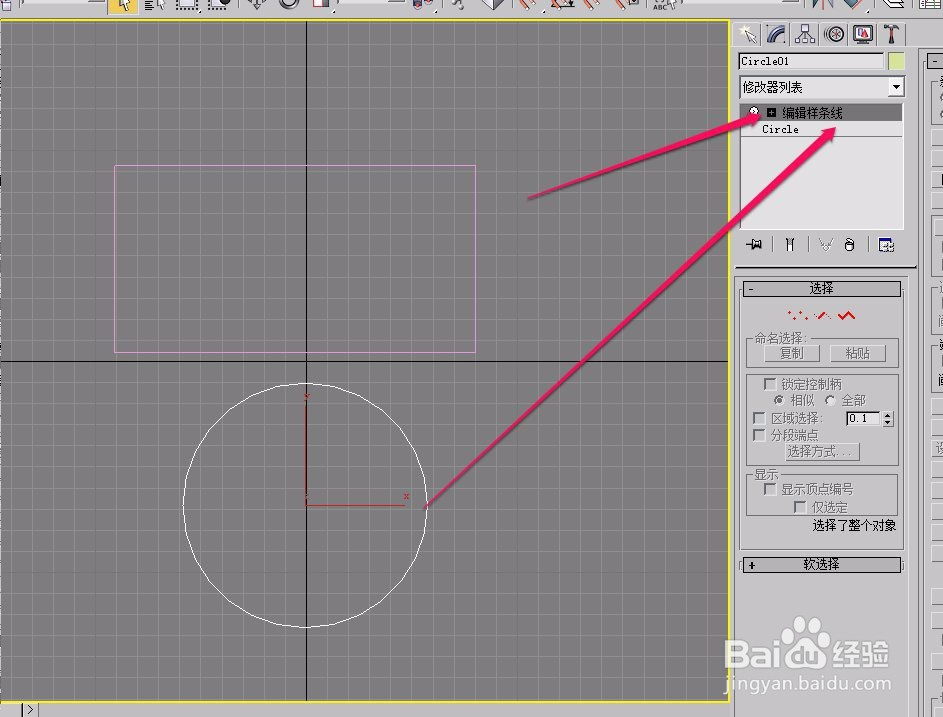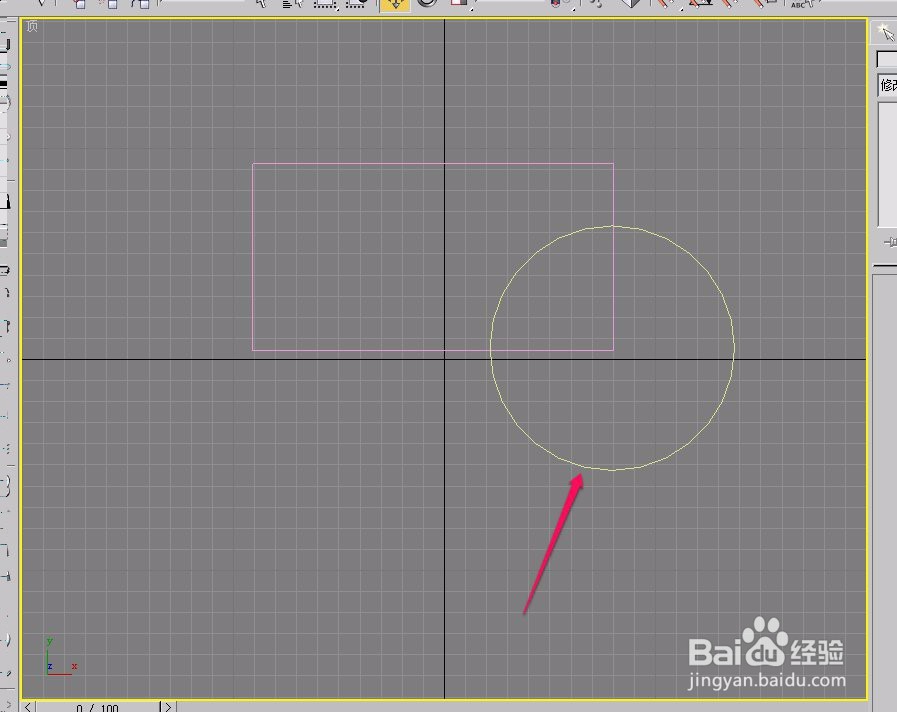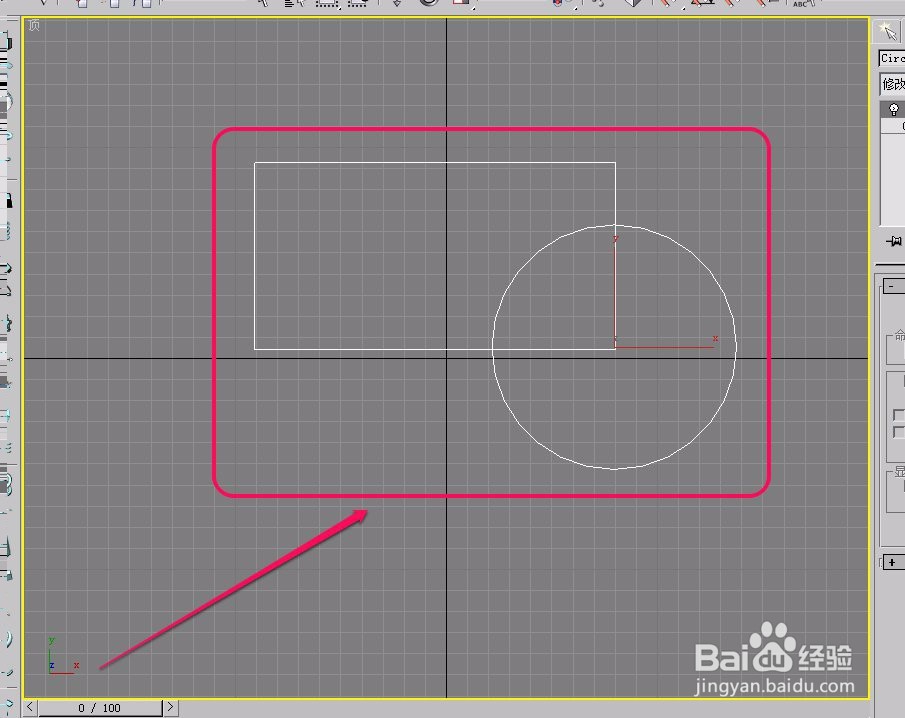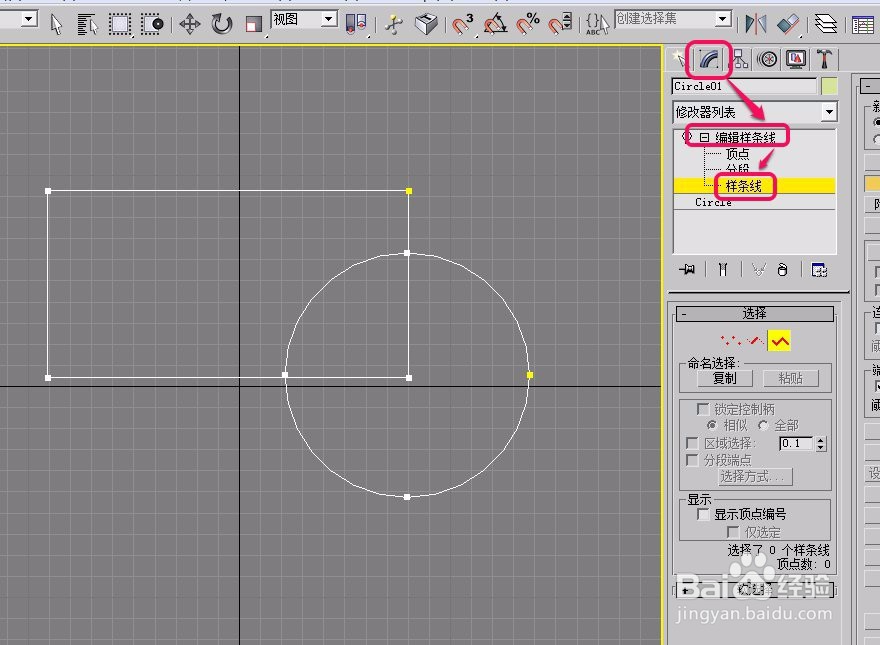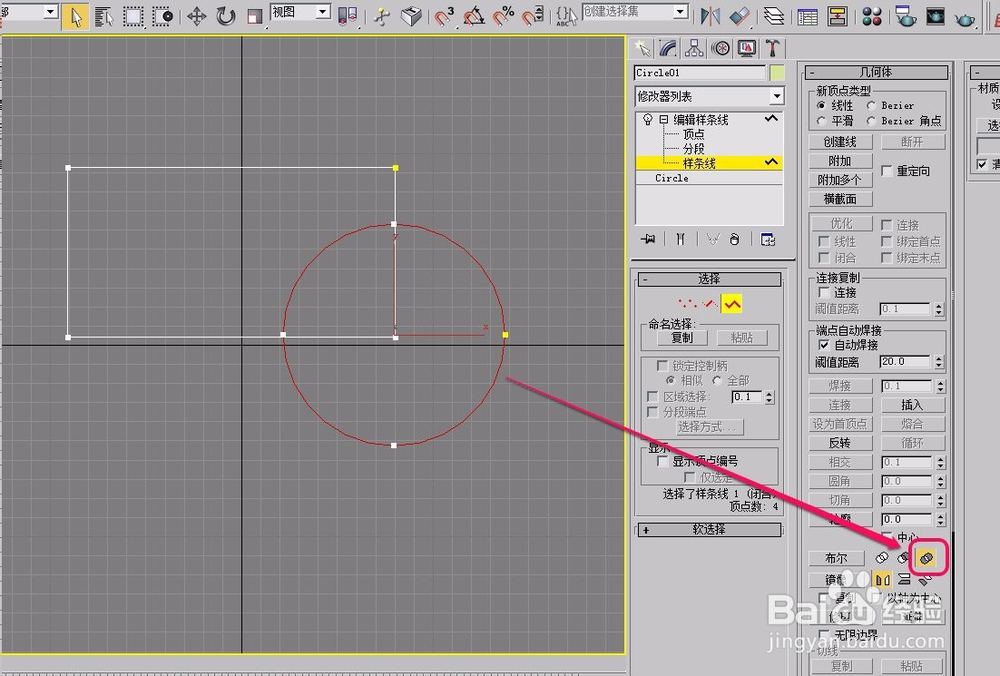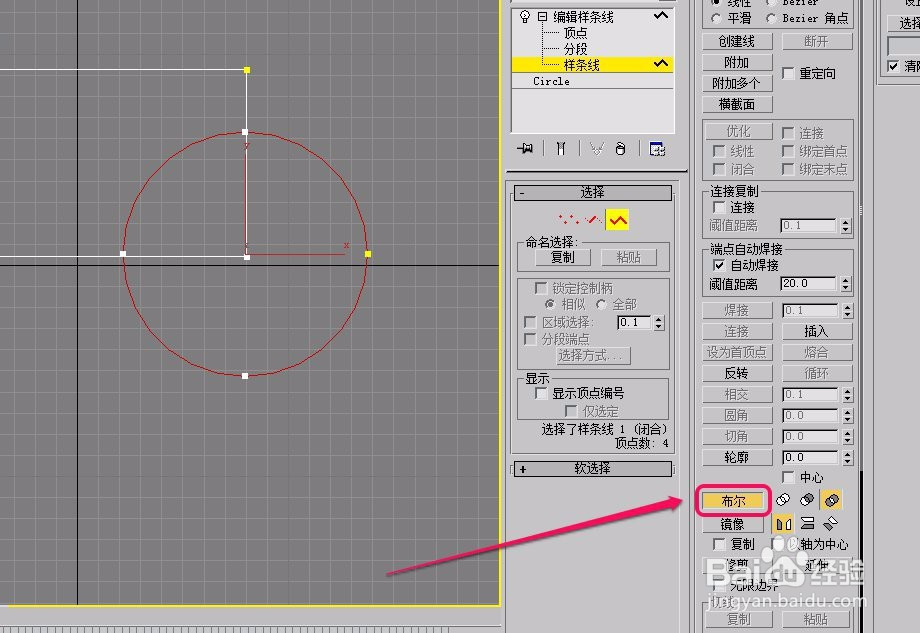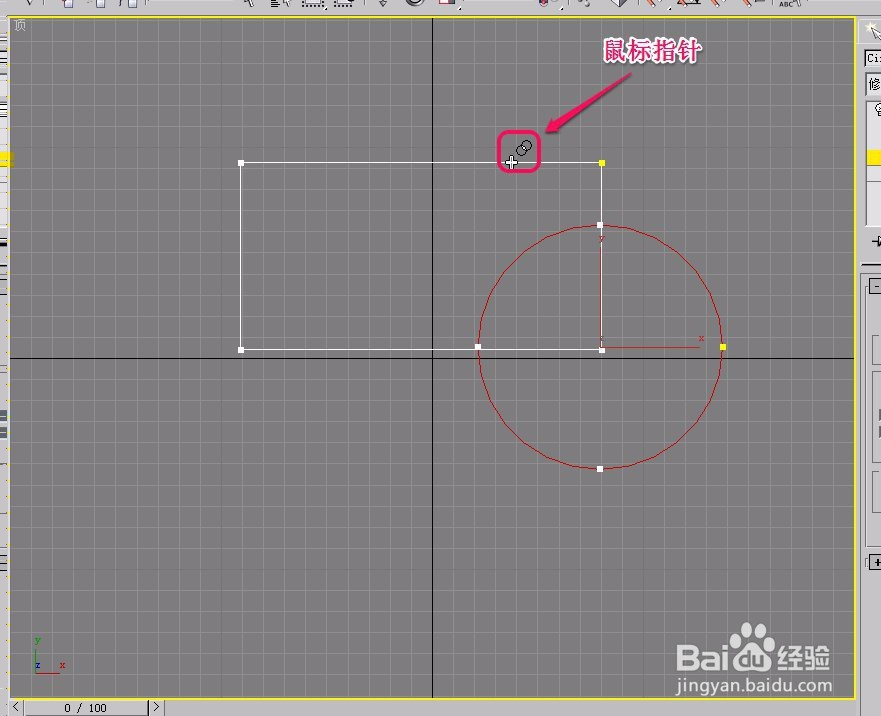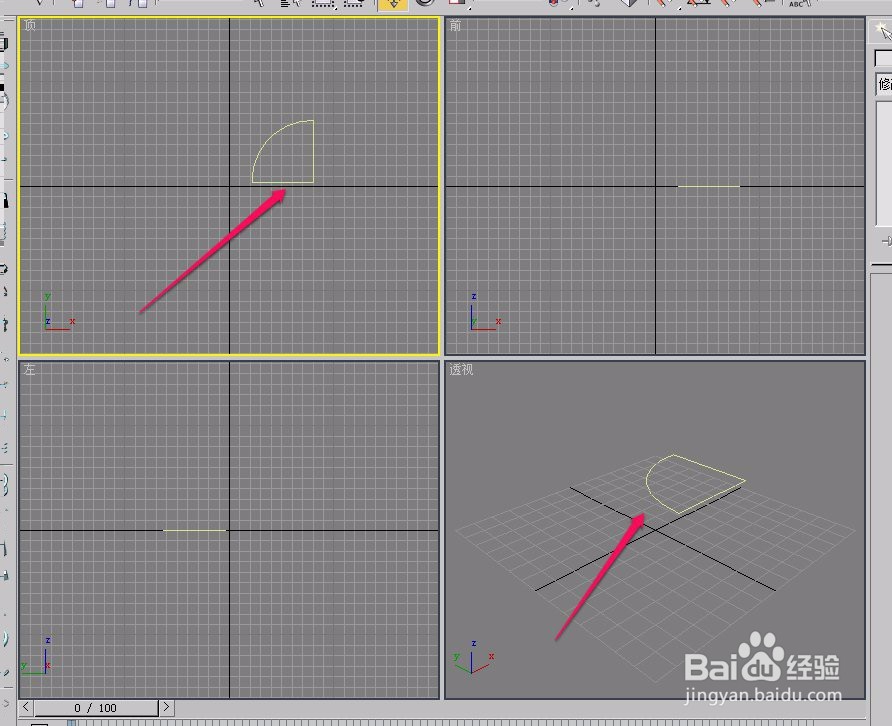3ds max使用样条线布尔相交运算制作扇形
1、打开3ds max软件,在“顶”视图中绘制一个圆形和一个矩形。
2、给圆形和矩形各添加1个“编辑样条线”修改器。
3、将圆形和矩形摆放成图示的样子。
4、把矩形和圆形通过附加操作变成一个对象。
5、打开“修改”选项卡,选择“编辑样条线”修改器中的“样条线”层级。
6、选中圆形,单击选择“相交”按钮。
7、接下来,单击“布尔”按钮。
8、移动鼠标指针到矩形上面,当指针变成图示的形状时,单击鼠标。
9、可以看到,一个扇形就制作好了。
声明:本网站引用、摘录或转载内容仅供网站访问者交流或参考,不代表本站立场,如存在版权或非法内容,请联系站长删除,联系邮箱:site.kefu@qq.com。
阅读量:34
阅读量:79
阅读量:42
阅读量:20
阅读量:42